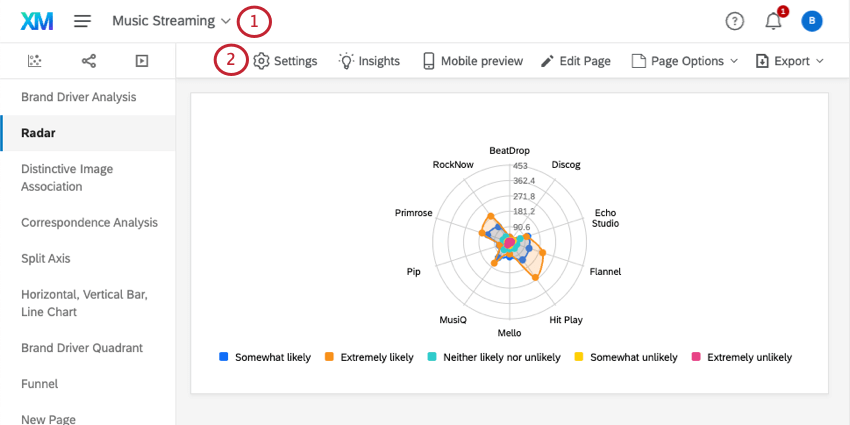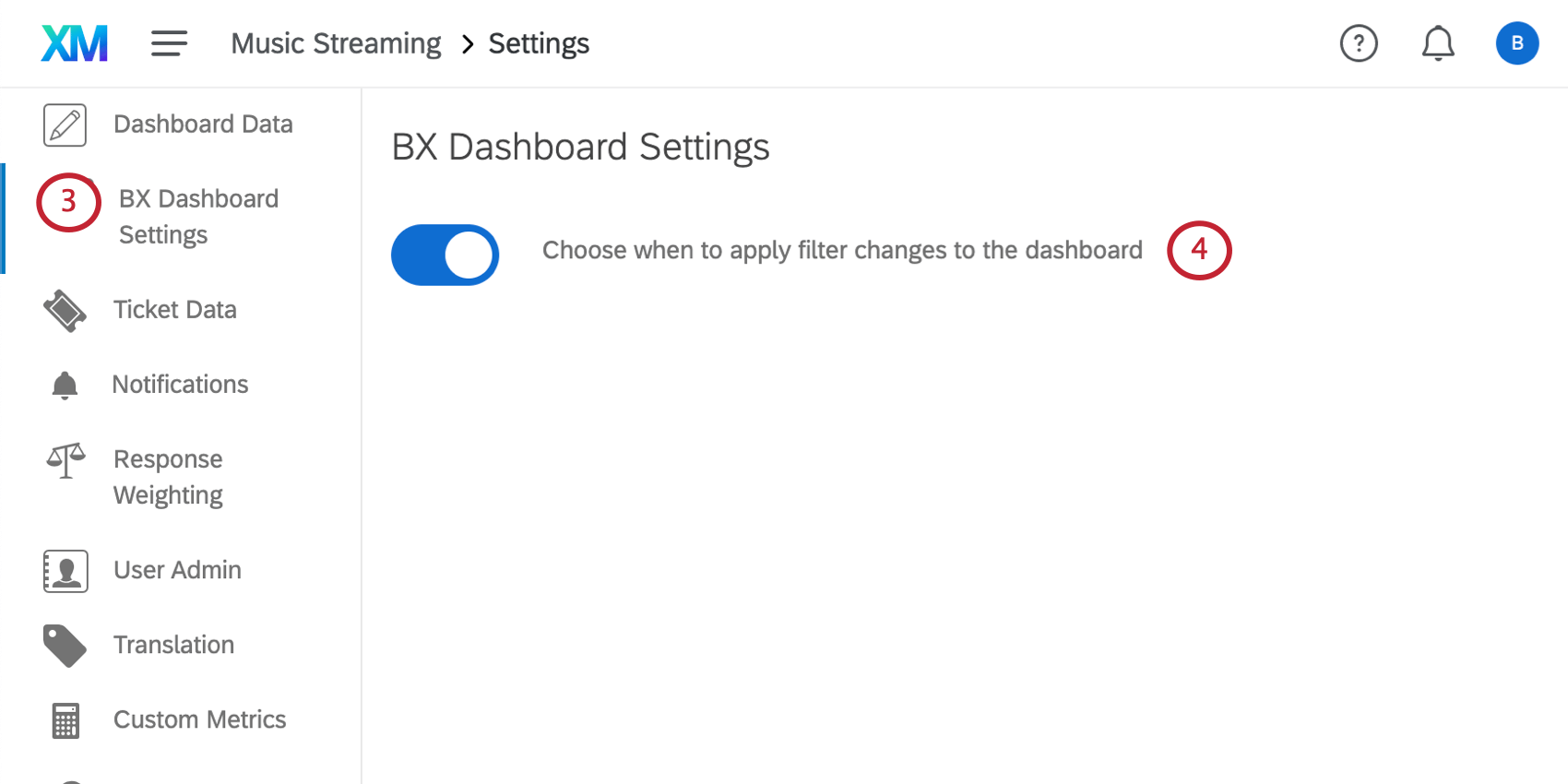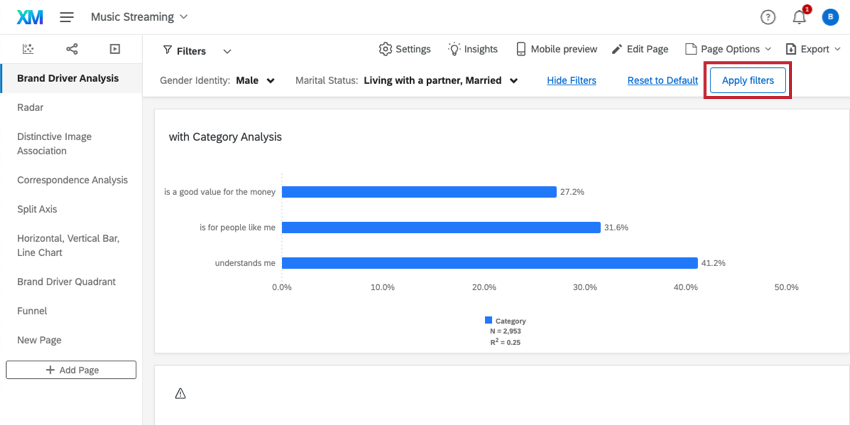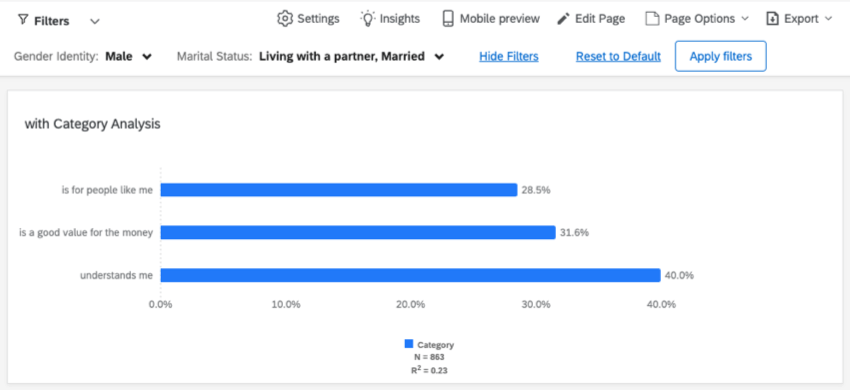BX ダッシュボードへのフィルタの適用
BX ダッシュボードへのフィルタの適用について
ダッシュボードにフィルターを追加することで、データを絞り込み、分析により多くのインサイトをもたらすことができます。しかし、各フィルターは自動的にダッシュボードに適用されようとするため、複数のフィルターを編集しようとするとダッシュボードのパフォーマンスが低下する可能性があります。この影響を防ぐため、BXダッシュボードでは、ダッシュボードに「フィルタの適用」ボタンを追加するオプションが追加されました。そうすれば、フィルターの作成が終わるまで、複数のフィルター変更の適用を待つことができる。
Qtip:このページでは、BXダッシュボードに「フィルタの適用」を追加する方法について説明します。ダッシュボード・フィルタの構築について詳細を見たい場合は、Cxダッシュボードのフィルタリングを参照してください。このサポートページはCXダッシュボードのものですが、BXでも機能は同じです。
BX ダッシュボードの設定を有効にする
まず、ダッシュボードでこの機能を有効にする必要があります。デフォルトでは無効になっている。
BX ダッシュボードへのフィルタの適用
BX ダッシュボード設定を有効にすると、ダッシュボードにフィルタを適用できます。フィルタを作成して調整しても、ダッシュボードのデータは変化しないことに気づくだろう。フィルタの変更を適用するには、「フィルタの適用」をクリックする必要がある。